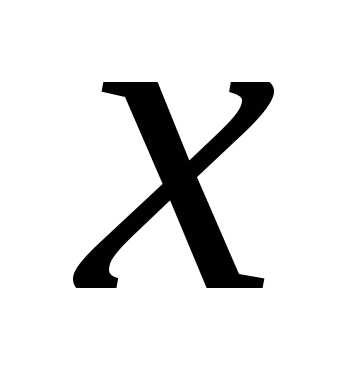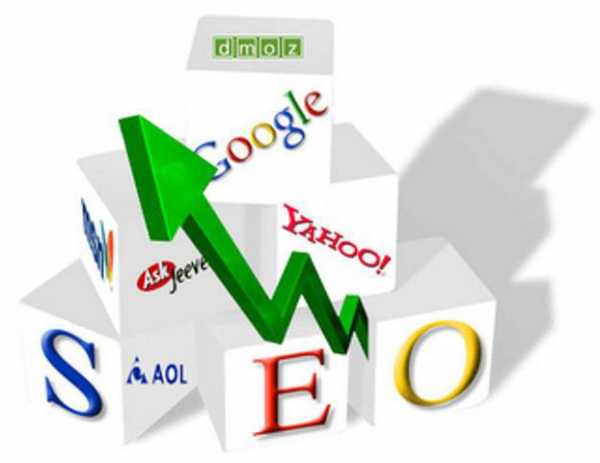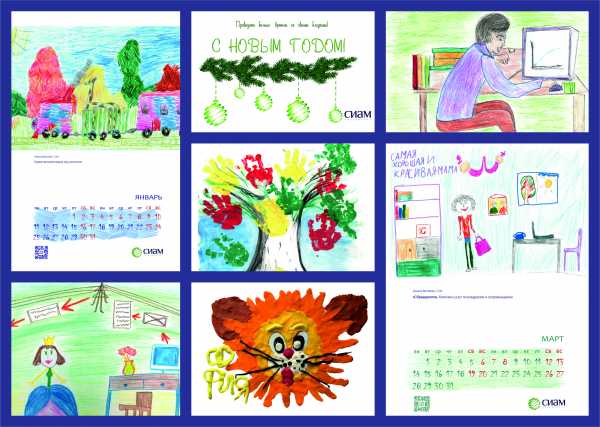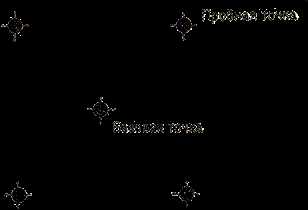Поисковая оптимизация по рекомендациям Yandex. Оптимизация yandex
Как ускорить Яндекс Браузер

Пользуясь продолжительное время браузером, пользователи часто замечают снижение скорости работы. Любой веб-обозреватель может начать тормозить, даже если был установлен совсем недавно. И Яндекс.Браузер тут не исключение. Причины, которые снижают его скорость работы, могут быть самые разные. Остается лишь выяснить, что повлияло на скорость работы веб-обозревателя, и исправить этот недочет.
Причины и решения медленной работы Яндекс.Браузера
Яндекс.Браузер может тормозить вследствие разных причин. Это может быть как медленный интернет, не позволяющий страницам быстро загружаться, так и проблемы с компьютером или ноутбуком. Далее мы разберем основные ситуации, при которых наблюдается нестабильная работа веб-обозревателя.
Причина 1: Медленная скорость интернета
Порой некоторые путают медленную скорость интернета и медленную работу обозревателя. Нужно знать, что иногда браузер будет долго загружать страницы именно из-за низкой скорости интернет-соединения. Если вы не уверены, что же является причиной медленной загрузки страниц, то сперва проверьте скорость соединения сети. Сделать это можно на различных сервисах, мы рекомендуем самые популярные и безопасные:
Перейти на сайт 2IPПерейти на сайт Speedtest
Если вы видите, что входящая и исходящая скорости высокие, а пинг маленький, то с интернетом все в порядке, и проблему действительно стоит искать в Яндекс.Браузере. А если качество связи оставляет желать лучшего, то стоит подождать, пока проблемы с интернетом наладятся, или сразу же можно обратиться к интернет-провайдеру.
Читайте также:Увеличение скорости интернета на Windows 7Программы для увеличения скорости интернета
Вы также можете воспользоваться режимом «Турбо» от Яндекс.Браузера. Если говорить кратко, то в этом режиме все страницы сайтов, которые вы хотите открыть, сперва сжимаются серверами Яндекс, а затем отправляются на ваш компьютер. Этот режим отлично подходит для медленного соединения, однако стоит учесть, что за ускоренную загрузку страниц вам придется просматривать изображения и другой контент в более низком качестве.
Вы можете включить режим «Турбо», нажав на кнопку «Меню» и выбрав пункт «Включить турбо»:
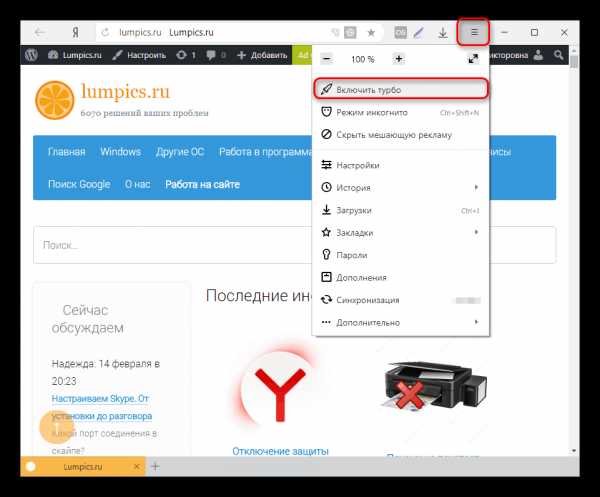
Советуем подробнее прочитать про этот режим и возможность включать его автоматически при медленном соединении.
Читайте также: Работа с режимом Турбо в Яндекс.Браузере
Бывает и так, что текстовые и другие страницы загружаются хорошо, а вот видео, например, на YouTube или VK, грузится долго. В этом случае, скорее всего, опять причина кроется в интернет-соединении. Если же вы хотите смотреть видео, но временно не можете сделать это из-за долгой загрузки, то просто снизьте качество — эта возможность доступна во многих плеерах. Несмотря на то, что сейчас можно смотреть видео в очень высоком качестве, лучше уменьшить его до среднего — примерно, 480р или 360р.

Читайте также:Решение проблемы с торможением видео в Яндекс.БраузереЧто делать, если тормозит видео на YouTube
Причина 2: Мусор в браузере
То, что сайты оставляют после себя, также может напрямую сказываться на скорости работы всего браузера. В нем хранятся куки, истории посещенных страниц, кэш. Когда этой информации становится чересчур, интернет-обозреватель может начать подтормаживать. Соответственно, лучше всего избавиться от мусора, очистив его. Необязательно удалять сохраненные логины и пароли, а вот куки, историю и кэш лучше всего очистить. Для этого:
- Зайдите в «Меню» и выберите «Дополнения».
- Внизу страницы нажмите на кнопку «Показать дополнительные настройки».
- В блоке «Личные данные» нажмите на кнопку «Очистить историю загрузки».
- В открывшемся окне выберите «За все время» и отметьте галочками пункты:
- История просмотров;
- История загрузок;
- Файлы, сохраненные в кэше;
- Файлы cookie и другие данные сайтов и модулей.
- Нажмите «Очистить историю».
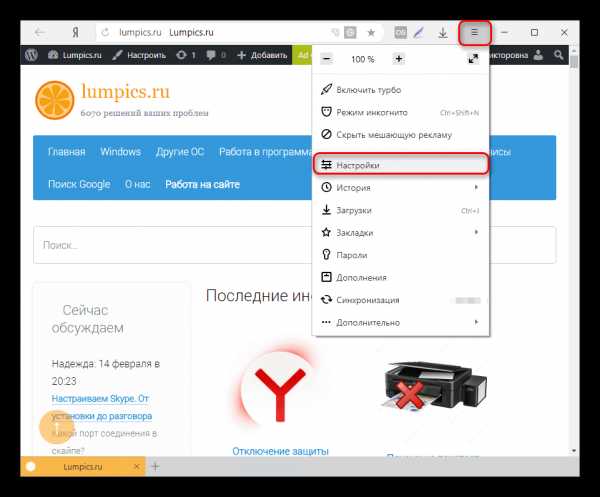
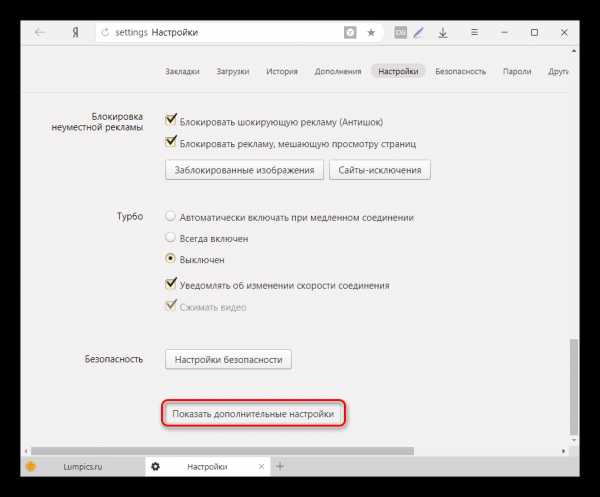
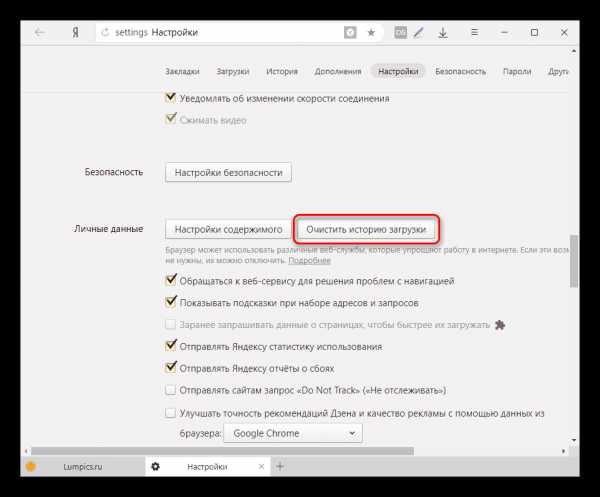
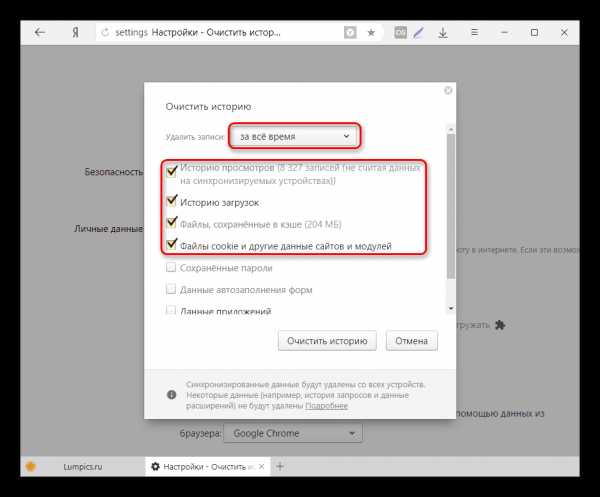
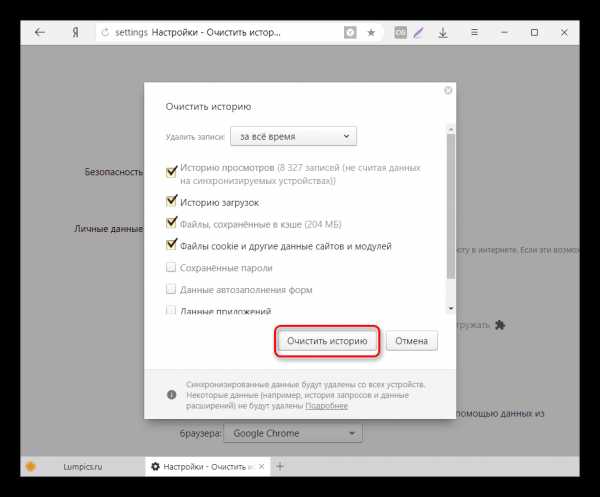
Причина 3: Большое количество дополнений
В Google Webstore и Opera Addons можно найти большое количество расширений на любой цвет и вкус. Устанавливая, как нам кажется, полезные расширения, мы довольно быстро забываем про них. Чем больше ненужных расширений запускается и функционирует вместе с веб-обозревателем, тем медленнее отрабатывает браузер. Отключите, а еще лучше удалите такие расширения из Яндекс.Браузера:
- Зайдите в «Меню» и выберите «Дополнения».
- Выключите те предустановленные расширения, которыми вы не пользуетесь.
- Все установленные дополнения вручную вы найдете внизу страницы в блоке «Из других источников». Наводите курсором мыши на ненужные расширения и нажимайте на появляющуюся кнопку «Удалить» в правой части.
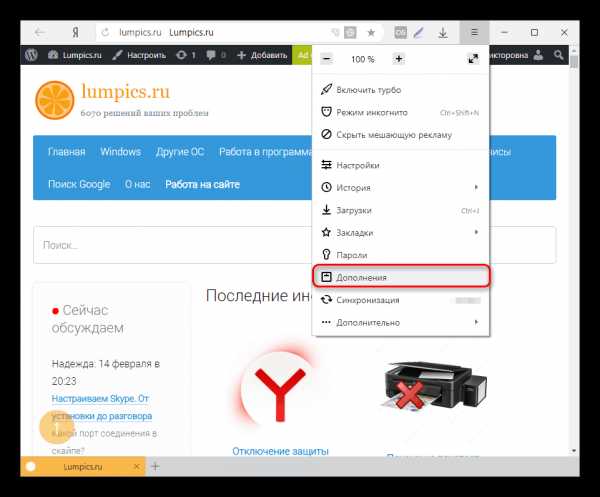
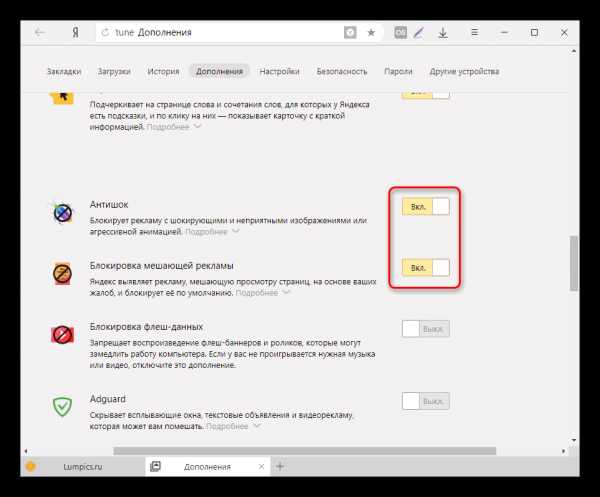
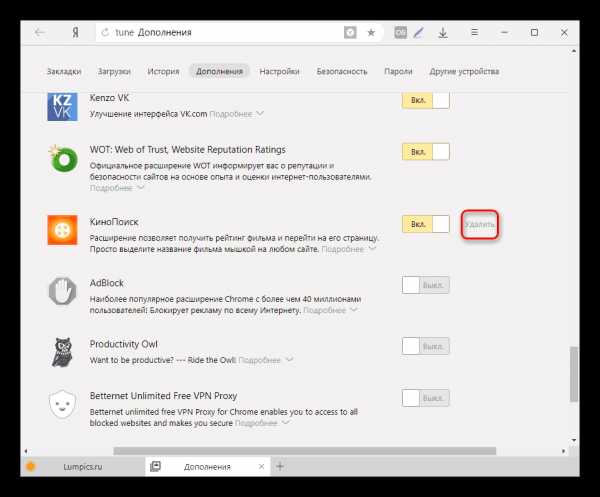
Причина 4: Вирусы на ПК
Вирусы — та самая причина, без которой не обходится практически ни одна тема, где речь идет о какой-либо проблеме с компьютером. Не стоит думать, что все вирусы обязательно блокируют доступ к системе и дают о себе знать — некоторые из них сидят в компьютере совершенно незаметно для пользователя, загружая на максимум жесткий диск, процессор или оперативную память. Обязательно просканируйте свой ПК на вирусы, например, одной из этих утилит:
А еще лучше установите антивирус, если до сих пор этого не сделали:
Причина 5: Отключенные настройки браузера
По умолчанию в Яндекс.Браузере включена функция быстрой подгрузки страниц, которые, например, появляются при пролистывании. Иногда пользователи по незнанию могут отключить ее, тем самым увеличив время ожидания на загрузку всех элементов сайта. Отключение этой функции практически никогда не требуется, поскольку она почти не несет нагрузки на ресурсы ПК и незначительно влияет на трафик интернета. Чтобы включить ускоренную загрузку страниц, сделайте следующее:
- Зайдите в «Меню» и выберите «Дополнения».
- Внизу страницы нажмите на кнопку «Показать дополнительные настройки».
- В блоке «Личные данные» поставьте галочку рядом с пунктом «Заранее запрашивать данные о страницах, чтобы быстрее их загружать».
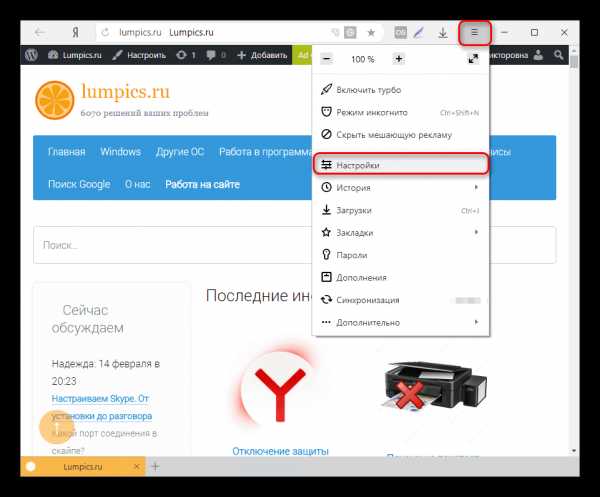
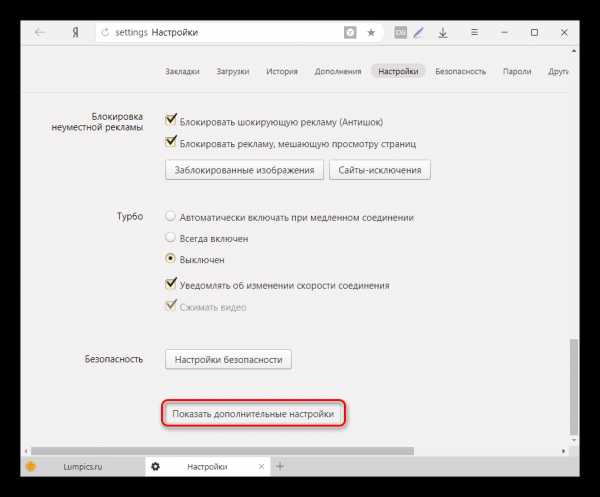
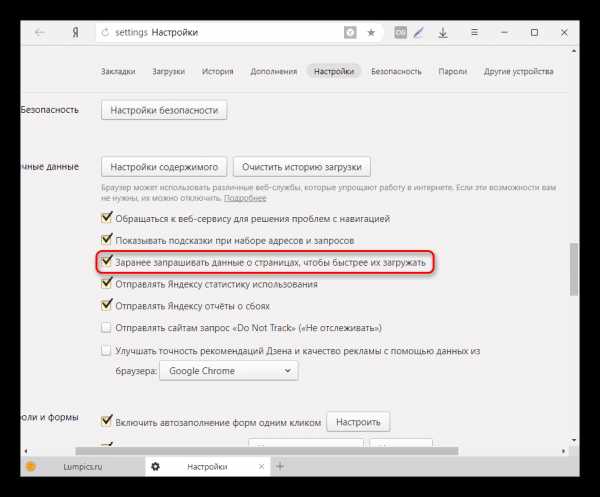
Использование экспериментальных функций
Во многих современных браузерах есть раздел с экспериментальными функциями. Как понятно из названия, эти функции не введены в основной функционал, но многие из них прочно осели в секретном разделе и могут успешно использоваться теми, кто желает ускорить работу своего браузера.
Обратите внимание, что набор экспериментальных функций постоянно меняется и некоторые функции могут быть перестать доступными в новых версиях Яндекс.Браузера.
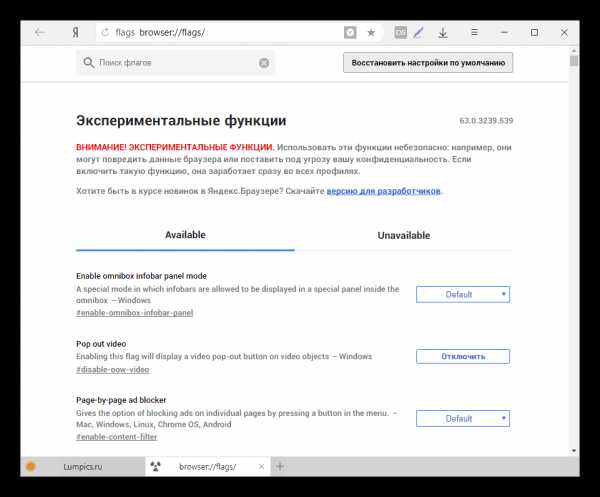
Чтобы воспользоваться экспериментальными функциями, в адресной строке введите browser://flags и включите следующие настройки:
- «Experimental canvas features» (#enable-experimental-canvas-features) — включает экспериментальные функции, положительно влияющие на производительность браузера.
- «Accelerated 2D canvas» (#disable-accelerated-2d-canvas) – ускоряет 2D-графику.
- «Fast tab/window close» (#enable-fast-unload) — задействуется JavaScript-обработчик, который решает проблему с зависанием некоторых вкладок при закрывании.
- «Number of raster threads» (#num-raster-threads) — чем больше количество растровых потоков, тем быстрее обрабатывается изображение и, следственно, увеличивается скорость загрузки. В выпадающем меню установите значение «4».
- «Simple Cache для HTTP» (#enable-simple-cache-backend) — по умолчанию веб-обозревателем используется устаревшая система кэширования. Функция Simple Cache представляет собой обновленный механизм, который сказывается на скорости работы Яндекс.Браузера.
- Scroll prediction (#enable-scroll-prediction) — функция, предугадывающая действия пользователя, например, прокрутку в самый низ. Предсказывая это и другие действия, браузер заранее загрузит нужные элементы, тем самым ускорив отображение страницы.
Вот и все действенные методы ускорения Яндекс.Браузера. Они помогут решить разные проблемы — медленную работу из-за проблем с компьютером, плохим интернет-соединением или неоптимизированным браузером. Определив причину тормозов веб-обозревателя, остается только воспользоваться инструкцией по ее устранению.
Мы рады, что смогли помочь Вам в решении проблемы. Задайте свой вопрос в комментариях, подробно расписав суть проблемы. Наши специалисты постараются ответить максимально быстро.Помогла ли вам эта статья?
Да НетКак ускорить Яндекс Браузер
Яндекс.Браузер – это сравнительно молодой софт, который быстро ворвался в 10 лучших программ для просмотра интернет-ресурсов. После установки он демонстрирует высокую скорость получения и передачи данных, умеренное потребление системных ресурсов. Но всё же многие пользователи задаются вопросом, как ускорить работу браузера и сделать его ещё более удобным для просмотра сайтов?
Читайте также: Настраиваем Google Chrome для комфортного серфинга
Оптимизация браузера Яндекс
Правильная оптимизация браузера, способна ускорить работу программы. При этом, ни для кого не является секретом, что многие расширения потребляют ресурсы программы и сети. В результате браузер тормозит. Чтобы избавится от этого «дефекта», рекомендуем отключить неиспользуемые дополнения.
Для этого в адресной строке вводим browser://plugins/. Выбираем ненужные расширения и жмём «Отключить».
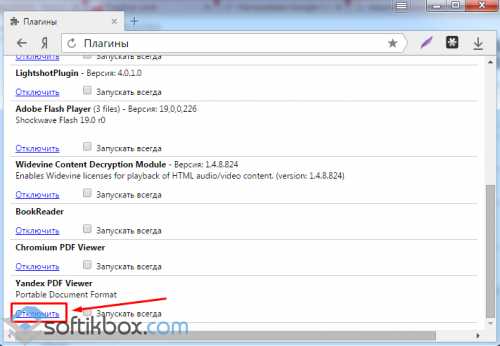
После активируем некоторые скрытые возможности. В адресной строке набираем browser://flags/#max-tiles-for-interest-area.
В пункте «Максимальное качество изображения в просматриваемом элементе…» выставляем 512. Это изменение нужно для того, чтобы увеличить скорость загрузки страницы. Дело в том, что эта функция позволяет программе использовать огромное количество оперативной памяти для загрузки страницы. Умерив потребности этой опции, мы оптимизируем браузер.
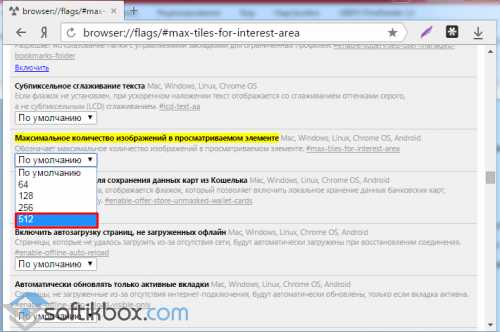
После внесения этого и последующих изменений, перезагружаем браузер.
В графе «Число потоков растрового изображения» ставим значение «4». Благодаря этому изменению количество потоков возрастёт, а скорость загрузки картинок увеличится.
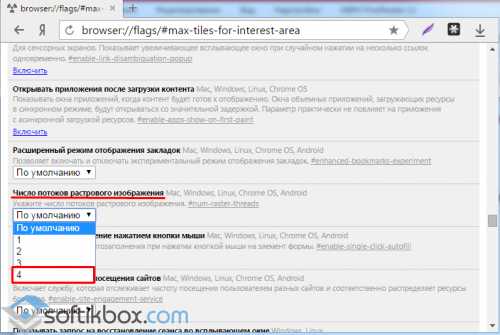
Также ускорить загрузку можно с помощью функции canvas. Выбираем «Поддержка экспериментальных функций canvas» и кликаем «Включить».
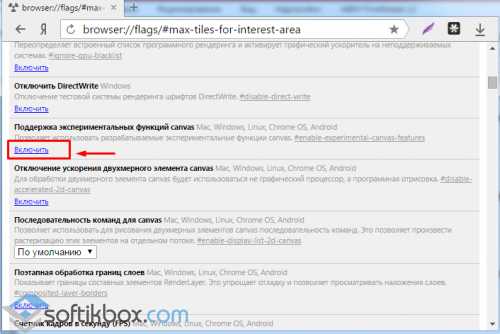
Многим не нравится, когда ненужные вкладки долго закрываются. Ускорить этот процесс можно с помощью специальной функции. Находим «Разрешить быстрое закрытие вкладок/окон» и жмём «Включить».
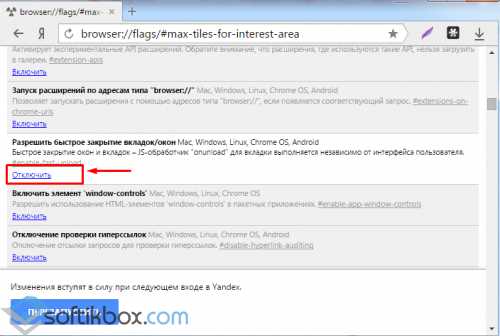
Если же у вас старый ПК или ноутбук, для быстрой загрузки страниц можно использовать ресурсы видеокарты. Нужно включить функцию «Переопределение списка программного рейдеринга».
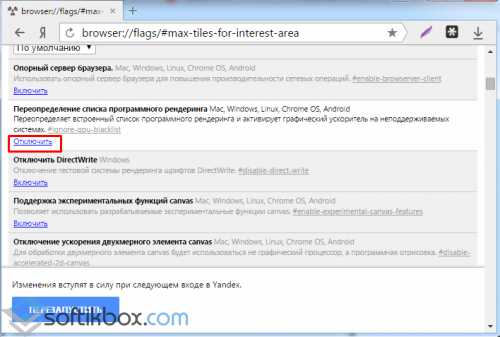
Эти функции максимально ускоряют работу программы. Однако, если вы желаете ещё и модернизировать интерфейс браузера, стоит ввести browser://flags/#enable-custo и выбрать «Включить новый интерфейс браузера».
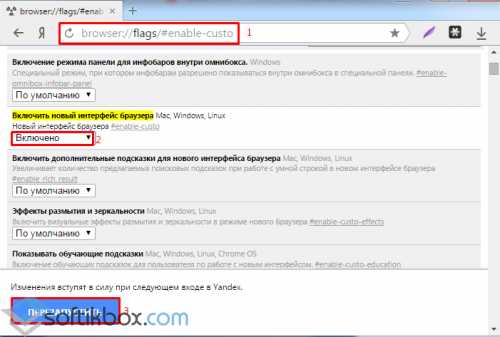
По окончании действия перезагружаем софт.
softikbox.com
Поисковая оптимизация по рекомендациям Yandex
Подбор ключевых слов
Сайт должен отвечать запросам пользователей, поэтому если на сайте статьи написаны с учетом ключевых слов, Ваш сайт будет получать большее число целевых посетителей. В Яндексе подобрать слова можно в сервисе «Статистика ключевых слов»(в Гугле это можно сделать в AdWords).
Структурированный и хорошо оформленный текст
Аккуратно оформленные и структурированные элементы страницы более привлекательны для пользователей, не следует разбивать текст на мелкие блоки или размещать его в скрытых элементах. Проверяйте орфографию. Основная информация должна размещаться уже на первом экране браузера.
Яндекс анализирует насколько удобно для пользователя представлена информация и не разбита на мелкие блоки.
Основные элементы веб-страницы
В заголовке страниц (<title>) следует указывать только основную информацию, которая может заинтересовать пользователя.
Теги заголовков <h2>, …, <H6> размещать в соответствии с иерархией страницы.
Верстка должна соответствовать стандартам, а также нужно следить за кроссбраузерностью.
Элементы страницы, которые нужно скрыть размещаються в теге <NOINDEX>.
Индексирование сайта
Создать файл карты сайта sitemap.
Robots.txt - в этом файле можно указать основные параметры: Disallow, Crawl-delay (промежуток времени между обращениями к страницам сайта), Clean param.
Нужно сделить чтобы не было:
- Слишком большой длины URL, повторяющихся директорий.
- Документ должен быть не больше 10Mб.
- Сделить за правильным размещением flash.
- В документах PDF индексируется текстовое содержимое, без картинок.
Все нужные страницы сайта должны отдавать код ответа 200 OK, а не нужные - 404.
Заголовок Last-Modified должен отдавать корректную дату последнего изменения документа в ответ на запрос сервера «if-modified-since».
Версии для мобильных устройств лучше размещать на поддоменах.
Структура сайта
Ссылки важны для индексации, если на внутренние страницы нет ссылок, робот их не индексирует.
На главной странице пользователю должно быть легко понять структуру и найти нужный элемент.
Желательно, чтобы URL давал представление о том, что содержится на соответствующей странице.
Ссылки на другие страницы сайта должны быть текстовыми.
Графический конент
- Необходимо заполнять атрибут ALT тега <IMG>. Если размещаете изображение, продублируйте то, что написано на картинке текстом.
- Желательно размещать текстовое меню на сайте или давать альтернативное.
- Если сайт выполнен на flash предоставте также текстовую версию сайта.
- Имена файлов картинок должны соответствовать содержанию, размещать как можно ближе к тексту. Текст ссылки тоже должен быть соответствующим.
- Закрывать от индексирования изображения CAPTCHA.
Нужно избегать навигации через скрипты без дублирования, использования <iframe>, избыточных перенаправлений 301, клоакинг. Страница должна быть доступна по единственному адресу.
Размещение ссылок
Партнерские ссылки нужно размещать с текстом, который соответствует Вашему сайту.
Можно размещать ссылку в каталогах, например Яндекс.Каталог, dmoz, а также на качественных каталогах. Это означает, что каталог должен быть хорошо структурирован, модерироваться, должны присутствовать ссылки на лидеров в этой отрасли, не должно быть мешающей рекламы, а также грамматических ошибок.
Следить за размещением пользовательских ссылок, что может быть спамом.
Размещать ссылки для продвижение за плату можно только, если это помогает пользователям, а не просто размещаются для увеличения ссылочной массы.
Посетители и сайт
Яндекс учитывает регион сайта, поэтому сделует указывать индекс, город, полный адрес на сайте и телефон, а также использовать большую направленность на определенный регион. Если компания имеет представительства в разных регионах, указывайте все контакты.
Необходимо правильно оформлять тег meta description. Не должны быть короткими, не соответствующими языку документа. Соответствовать тексту страницы, быть актуальными и содержательными.
Используйте быстрый хостинг и простое доменное имя.
Почитать про оптимизацию сайта по рекомендациям Google.
all-of-web.com.ua
Как ускорить работу яндекс браузера
Яндекс браузер — относительно молодой браузер, представленный в 2012 году компанией Яндекс. Сразу после установки, он показывает неплохую скорость работы, не подвисает и использует достаточно мало ресурсов — благодаря чему и завоевывает свою популярность у пользователей. Согласно данных, собранных интернет-проектом Openѕtаt в период с 1 по 28 февраля 2018 года, Яндекс браузер занимает второе место по частоте использования в Ruнете.

Как ускорить работу яндекс браузера
Но с течением времени, мы начинаем замечать значительное снижение быстродействия веб-обозревателя от Яндекс. Давайте же рассмотрим несколько самых действенных способов устранения данной проблемы.
1. Оптимизация
Благодаря отключению некоторых не нужных дополнений и плагинов можно существенно увеличить быстродействие браузера.
Шаг 1. Удаляем дополнения. В нашем примере показаны лишь несколько из множества дополнений Яндекс браузера. Для оптимальной работы приложения советуем отключить их, а лучше вообще удалить.
Чтобы сделать это открываем меню браузера и заходим во вкладку «Дополнения» и нажимаем «Выкл.».
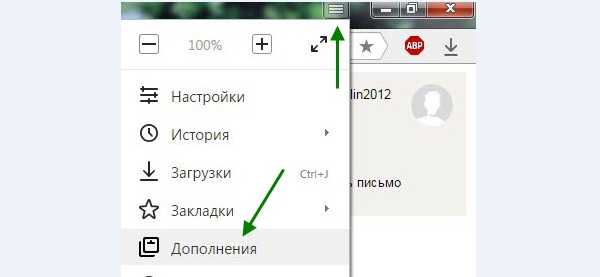
Заходим во вкладку «Дополнения»
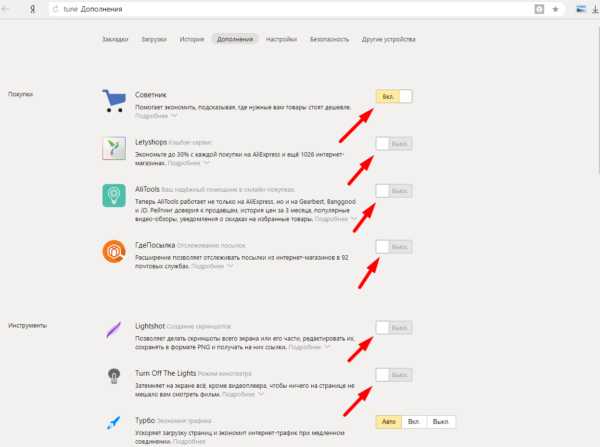
Нажимаем «Выкл.»
Примечание! Также стоит отметить, что браузер допускает установку не только из числа дополнений Яндекс, но и из каталога браузера Opera, поэтому не забудьте отключить и их.
Шаг 2. Отключаем плагины. Большое количество работающих плагинов также негативно влияет на скорость работы Яндекс браузера. Для их отключения в адресную строку приложения введите команду «browser://plugins/» и вам откроется список работающих плагинов, а затем просто нажмите «Отключить».
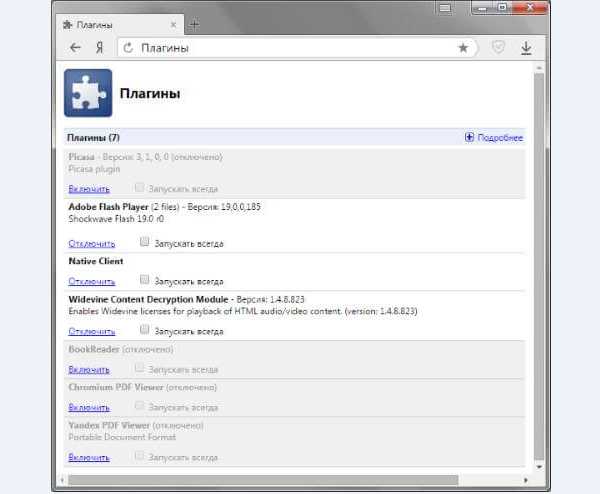
Нажимаем «Отключить»
2.Очистка мусорных файлов
Остаточные файлы сайтов также напрямую связаны с быстродействием вашего браузера. Такие файлы как cookie, история загрузок и посещений порталов не несут прямой угрозы для скорости работы приложения, но, когда их становиться очень много это может повлечь за собой некое «подтормаживание» системы. Для их удаления вам нужно:
- Открываем меню браузера.
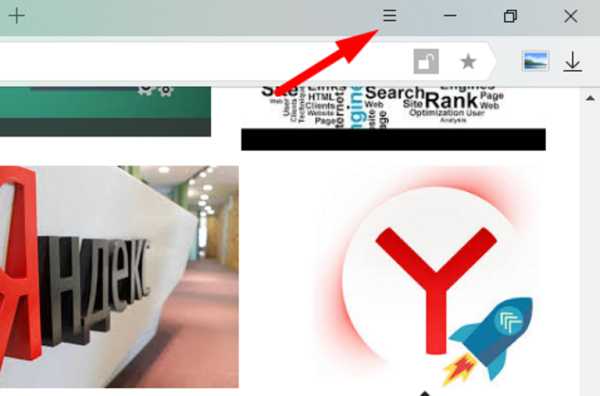
Открываем меню браузера
- Перейти в «История». В дополнительном окне нажать ещё раз «История».

Нажимаем «История»
- В разделе «История» нажать «Очистить историю».
В разделе «История» нажимаем «Очистить историю»
- Выбираем «За все время» и пункты «История просмотров», «История загрузок», «Файлы, сохраненные в кэше», «Файлы cookie и другие данные сайтов и модулей».
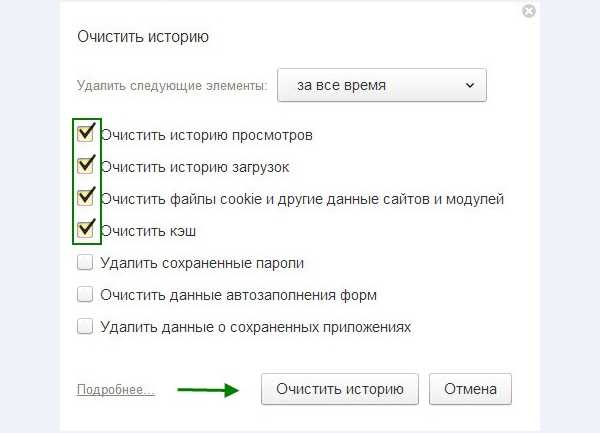
Расставляем галочки и нажимаем «Очистить историю»
- Нажать « Очистить историю».
3. Включение скрытых возможностей
Не всем пользователям известно, что в Яндекс браузер встроена панель с дополнительными функциями, которая помогает более точно настроить работу приложения. Чтобы открыть ее в адресную строку нужно ввести команду «browser://flags/». Для удобного поиска нужных вам настроек рекомендуем использовать «Поиск по странице» (сочетание клавиш Ctrl+F).
Шаг 1. Увеличиваем количество используемого ОЗУ. Найдите пункт «Максимальное количество изображений» и выберите вариант 512. Это позволит браузеру использовать больше оперативной памяти, что никак не повлияет на работу системы, но увеличит скорость работы приложения.
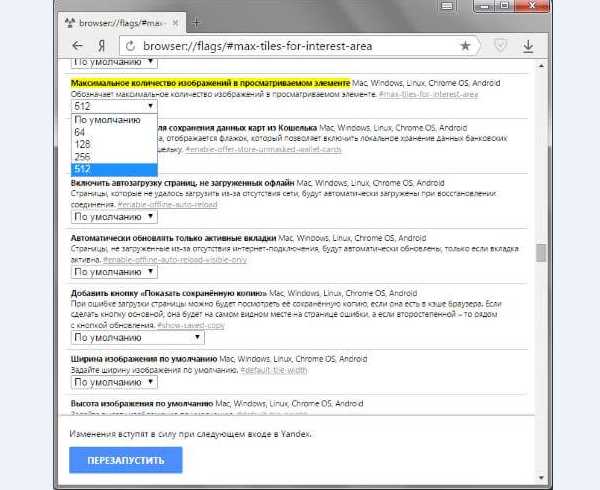
Находим пункт «Максимальное количество изображений» и выбираем вариант 512
Шаг 2. Использование видеокарты. Данная функция даст доступ браузеру к использованию видеокарты при загрузке страниц даже тогда, когда она старая или недостаточно производительна. Особенно это поможет старым моделям компьютеров.
Шаг 3. Ускорение закрытия вкладок. Для этого нужно включить пункт быстрое закрытие вкладок/окон.
Шаг 4. Увеличиваем скорость загрузки изображений. Благодаря этой функции пользователь увеличивает количество потоков, что дает возможность загружать изображения быстрее.
Найдите вкладку «Число потоков растрового изображения» и измените их значение на максимальное.
4. Включение функций

Включение скрытых функций
Использование этих функций также значительно повлияет быстродействие браузера. Для того, чтобы их включить нужно ввести «browser://flags» и выбрать следующие позиции:
- «Simple Cache для HTTP» — улучшенная система кеширования;
- «Accelerated 20 canvas» — увеличение скорости 20-графики;
- «Fast tab/window close» — функция не дает зависать вкладкам при их закрытии;
- «Scroll prediction» — предугадывает последующие шаги и заранее прогружает части страницы.
5. Блокировка рекламы
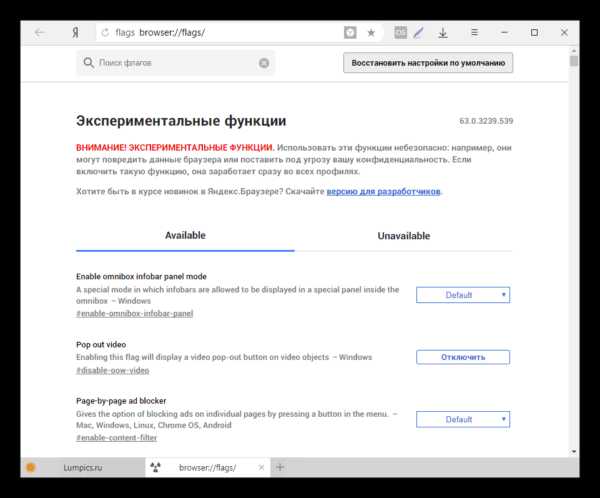
Экспериментальные функции
Из-за большого количества рекламы на просматриваемых страницах они загружаются несколько дольше, чем могли бы. Заблокировать ее можно благодаря программе Adguard, которая полностью убирает для вас всю рекламу с сайтов, тем самым уменьшая вес страницы и увеличивая скорость ее загрузки. Скачать утилиту можно на официальном сайте adguard.com.
6. Запуск турбо режима
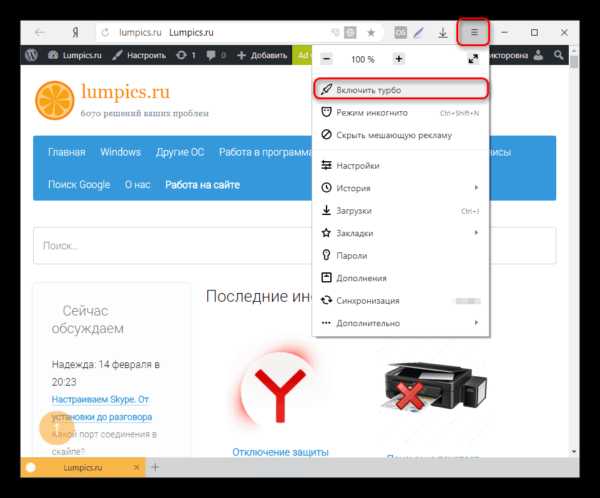
Запускаем турбо режим
Яндекс браузер имеет функцию турбо режима, что очень полезно при маленькой скорости интернета или в случае, когда нужно сэкономить трафик. Чтобы включить ее нужно:
- Зайти в меню браузера.
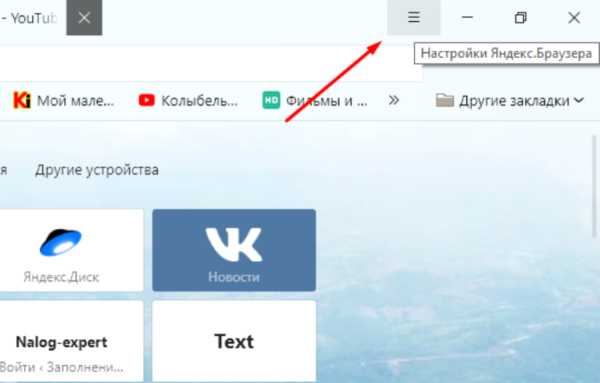
Заходим в меню браузера
- «Показать дополнительные настройки».
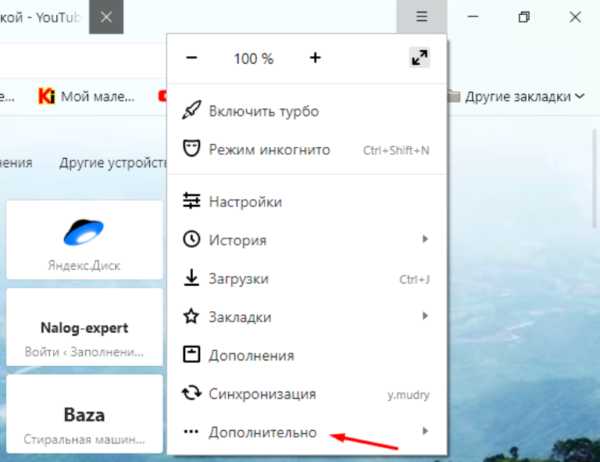
Выбираем пункт «Показать дополнительные настройки»
- В разделе «Турбо» выберите «Всегда включен».
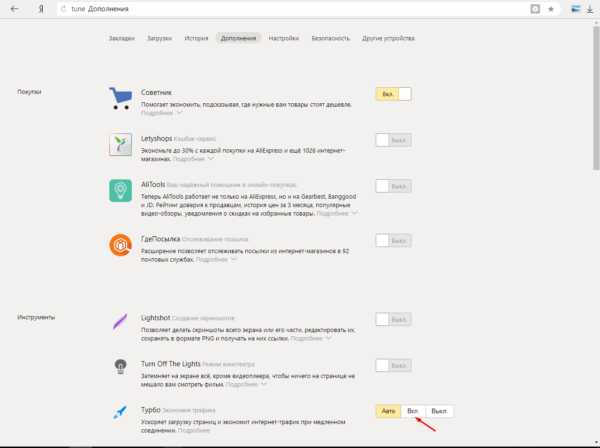
В разделе «Турбо» выберите «Всегда включен»
Вот и закончились все эффективные методы ускорения Яндекс браузера. Проделав эти не сложные 6 пунктов, веб-обозреватель всегда будет радовать вас своим быстродействием и безотказной работой.
Видео — Как ускорить работу яндекс браузера
Понравилась статья? Сохраните, чтобы не потерять!
pc-consultant.ru
Как ускорить Яндекс.Браузер — Программы и приложения
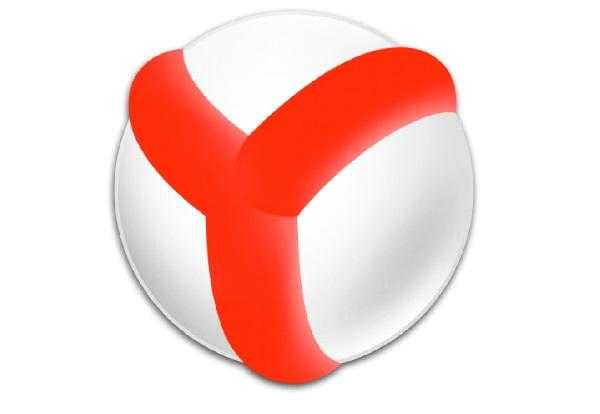
Многие люди, которые долгое время пользуются тем или иным браузером, могут заметить существенное снижение скорости его работы, поэтому вопрос, как ускорить Яндекс.Браузер, очень актуален. По сравнению с другими обозревателями продукт от компании Yandex достаточно молод, но уже успел завоевать большую популярность. Давайте рассмотрим несколько наиболее действенных способов, которые помогут увеличить скорость работы обозревателя.
Оптимизация Яндекс.Браузера
Так же, как и любую операционную систему, браузер можно и нужно оптимизировать, тем самым ускорив его. Различные дополнения способны негативно сказаться на работе обозревателя, поэтому настоятельно рекомендуется отключать те, которыми вы не пользуетесь. Перейти в меню управления дополнениями можно путем ввода в адресной строке чего? где она находится? browser://plugins/. Из появившегося списка выбираем ненужные и нажимаем «Отключить».
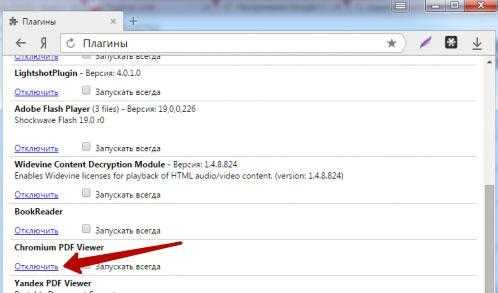
Еще один вариант, как ускорить работу браузера «Яндекс», — активировать некоторые скрытые возможности. Вводим в адресной строке где? browser://flags/#max-tiles-for-interest-area. Далее нужно изменить значение пункта «Максимальное качество изображения в просматриваемом элементе» на «512». Таким образом мы увеличим скорость загрузки страниц путем уменьшения объемов потребляемой оперативной памяти.
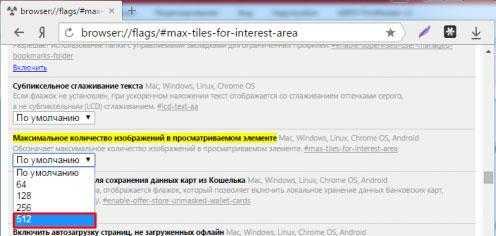
Увеличиваем число потоков изображения установкой значения 4;
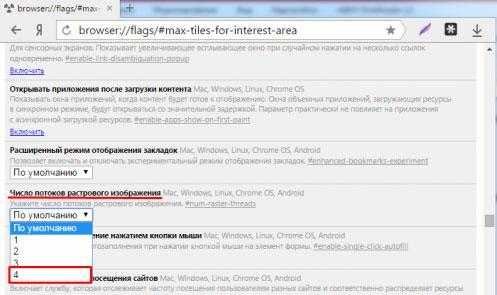
Владельцы устаревших ПК и ноутбуков могут улучшить скорость загрузки страниц путем использования ресурсов видеоадаптера. Включаем «Переопределение списка программного рендеринга».
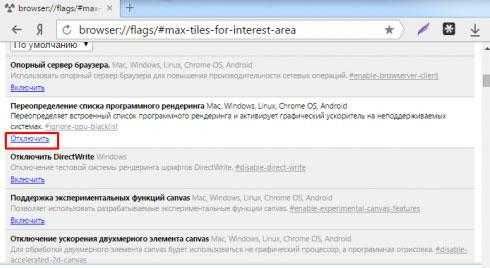
Полезно, как установить VPN для посещения заблокированных сайтов.
Включаем режим турбо в Яндекс.Браузере
Если включить режим Turbo в Яндекс.Браузере, то можно добиться существенного прироста отображения информации. Это достигается благодаря тому, что все данные перед отправкой к вам сжимаются на серверах Yandex — прекрасный вариант для медленных подключений. Он включается в настройках. Нажимаем «Настройки» — «Turbo». Здесь можно включить этот режим, отключить или сделать включение автоматическим при обнаружении низкой скорости подключения.
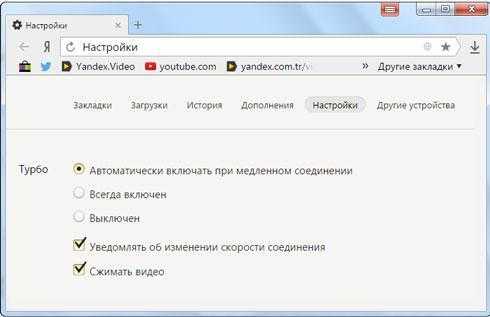
В некоторых случаях можно очистить кэш обозревателя. Для этого нажмите «Настройки» — «Дополнительно» — «Очистить историю». В открывшемся списке нужно выбрать период, за который кэш будет удален, включить «Файлы, сохраненные в кэш», отключить все остальное и нажать «Очистить».
tdblog.ru
Оптимизация сайта под Яндекс
Яндекс является самой популярной поисковой системой в рунете на сегодня. Оптимизация под Яндекс — процесс довольно трудоемкий. Объясняется это, в первую очередь, тем, что данный поисковик становится все более непредсказуемым. Яндекс постоянно совершенствует алгоритмы своего поиска с целью «отсеивания» некачественных сайтов. В результате этого приходится постоянно подстраиваться под эти алгоритмы.
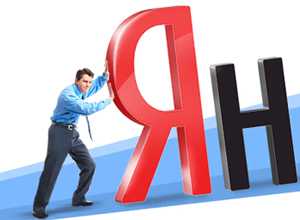
Оптимизация под Яндекс, особенности
Рассмотрим особенности оптимизации сайта под поисковую систему Яндекс. Все перечисленные требования являются основными и обязательно предъявляются к сайтам.
Качество и уникальность контента
Не секрет, что Яндекс уделяет пристальное внимание информационному содержанию ресурса, уникальности и качественности контента. Качественный контент пишется для людей, а не для роботов поисковых систем. Информация сайта должна быть интересной и читабельной. Под уникальным контентом понимаются оригинальные авторские статьи и публикации, которые не имеют копий. Ресурсы с уникальной информацией являются для всех без исключения поисковых систем более авторитетными, нежели сайты заимствующие чужие тексты. Вот поэтому следует наполнять свои сайты уникальными материалами. Для проверки уникальности текста существуют специальные программы и веб-сервисы.
Оптимизация мета информации сайта
Обязательно нужно прописывать мета-теги для каждой страницы сайта — название страницы, описание страницы, ключевые слова. Эту информацию Яндекс учитывает при ранжировании.
Оптимизация разметки статей сайта
Нужно стремиться улучшать качество размещаемой информации на сайте. Важную информацию лучше стараться выделять, например, использовать жирное выделение, курсив, подчеркивание. Хорошо использовать также абзацы и заголовки. Это сделает статью более читабельной.
Внутренняя перелинковка статей сайта
Грамотная внутренняя перелинковка страниц сайта имеет большое значение для правильной оптимизации под Яндекс. Также большую роль играет удобная навигация по сайту. Навигация или, так называемые, «хлебные крошки» помогает роботу поисковой системы индексировать страницы сайта более быстрее.
Ссылочная масса сайта
Количество внешних ссылок на сайт — очень важный показатель. Чем больше на конкретный веб-ресурс ссылается сайтов, тем он более авторитетен в Интернете. Таким образом, при оптимизации сайта под поисковую систему Яндекс нужно учитывать его ссылочную массу.
Воздаст сайта
Возраст сайта тоже важен для поисковой системы Яндекс. Считается, что чем сайт старше, тем он более авторитетней. Репутация сайтов, которые существуют уже давно проверена временем, следовательно, и доверия к таким сайтам у Яндекса больше.
Вот такая она оптимизация сайта под Яндекс. Нужно учитывать все эти требования. Если все делать правильно, то продвинуть сайт в ТОП реально!
siteblogger.ru
SEO оптимизация — сайт для ТОПа поисковых систем Яндекс и Google

SEO оптимизация — это доработка содержания и свойств страниц сайта, с целью улучшить их позиции в поисковых системах Яндекс и Google. В этом руководстве рассмотрим пошаговую инструкцию по самостоятельной СЕО оптимизации сайта.
Смотрите видео по SEO-оптимизации сайта
Для того, чтобы выяснить, каким именно наилучшим образом должны выглядеть тексты и сами продвигаемые страницы, обратимся к сервису SeoPult.ru. Он обладает множеством инструментов, в том числе анализом контента конкурентов. Подобные данные позволят нам оптимизировать наши страницы для SEO продвижение и также поработать над самими страницами нашего интернет-магазина.
Переходим по ссылке выше и регистрируемся. Сам сервис предлагает закупку ссылок, но возможности по анализу выдачи поисковых систем полностью бесплатны и лицевой счет для выполнения работ по SEO оптимизации страниц пополнять не нужно. Нажимаем на кнопку «Добавить проект» и заполняем основные данные, введя ссылку на наш интернет-магазин. Указываем регион сайта для продвижения. В данном случае пусть это будет г. Москва.
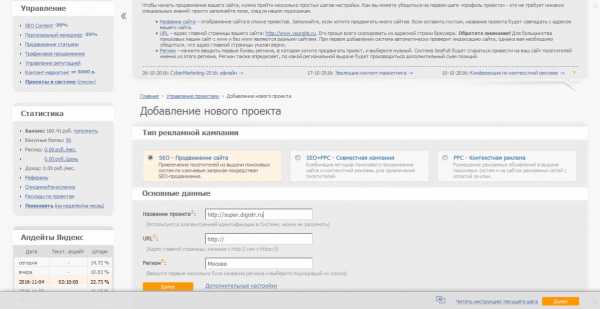
Все остальные настройки не затрагиваем. Они будут нужны в дальнейшем для закупки ссылок: для нового сайта этот процесс лучше начинать не ранее, чем через полгода. Нажимаем на кнопку «Далее».
Теперь пришло время указать ключевые слова из нашего семантического ядра. Система сама постарается подобрать несколько запросов для нашего сайта, но так как у нас уже есть готовое семантическое ядро, то будем использовать именно его. Открываем созданный ранее Excel документ с поисковыми фразами и выбираем главные запросы из каждой группы поисковых фраз. При этом смотрим на частотность — достаточна ли она для того, чтобы оптимизировать целую отдельную страницу сайта под выбранную группу ключевых слов.
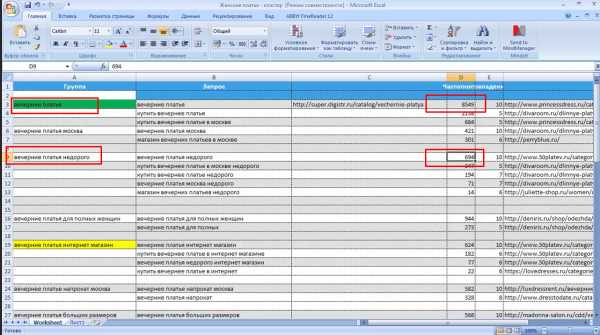
Добавляем наши ключевые запросы в систему Seopult, как показано на изображении ниже. Нажимаем на кнопку «Далее».
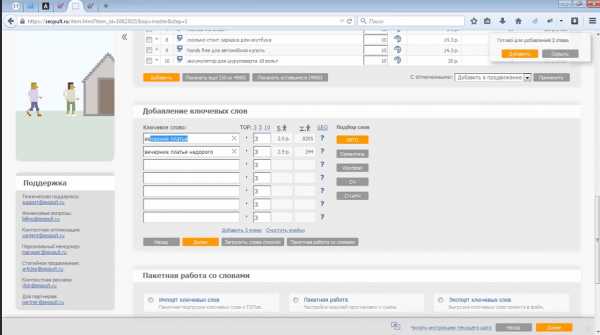
Система автоматически постарается найти релевантные страницы под указанные запросы вашего сайта при условии, что он уже есть в поисковой системе. Так как сайт у нас новый, он еще не проиндексирован поисковыми системами, то нам необходимо вручную добавить ссылки под запросы. Заходим в наш интернет-магазин на платформе Дигистр и копируем ссылку на подраздел с вечерними платьями.
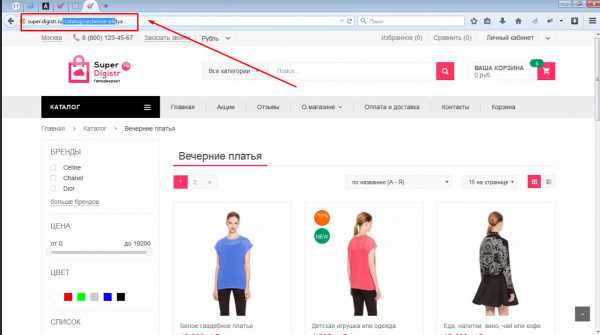
Добавляем ссылку напротив ключевых поисковых фраз:
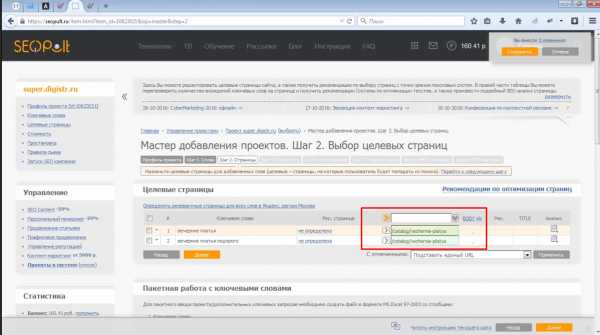
Нажимаем кнопку «Далее», затем кнопку «Завершить». Настройку бюджетов пропускаем за ненадобностью.
SEO оптимизация сайта для поисковых систем на основе анализа конкурентов
Приступаем к аналитической части нашей работы. Для этого переходим во вкладку «Анализ конкурентов», как показано на изображении ниже.
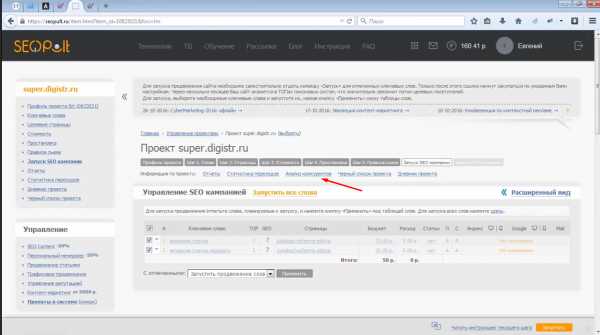
Этот раздел и помогает выяснить, как страницы сайтов конкурентов из топа оптимизируют под указанные нами запросы.
После завершения анализа мы видим, что наши страницы далеки по своему содержанию от страниц конкурентов. В данном случае это легко объяснимо: интернет-магазин не наполнен никакими статьями. Рассмотрим результаты по каждому запросу в отдельности:
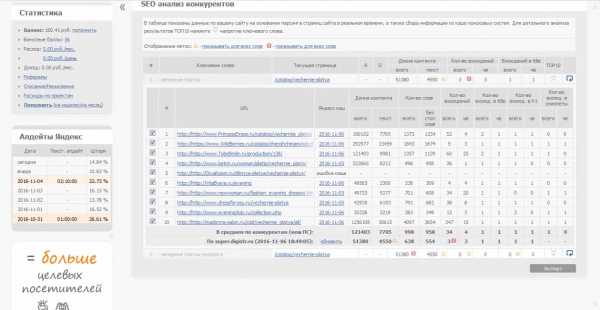
Мы видим топ-10 результатов с первой страницы поисковой системы Яндекс: их ссылки, длину контента в символах и так далее. Обратим внимание на средние показатели.
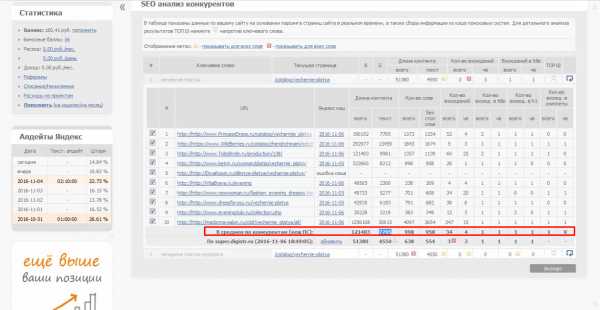
Длина контента
Благодаря среднему значению длины контента у ваших прямых конкурентов, можно составить свою стратегию для SEO копирайтинга. В данном случае рекомендуемый объем для страницы раздела «Вечерние платья» у нас будет порядка 7 тысяч символов.
Частота употребления ключевых фраз
Далее обращаем внимание на количество вхождений поисковой фразы в содержимом страниц конкурентов. В данном случае среднее значение 34 раза. Это означает, что фраза «вечерние платья» была найдена порядка 34 раз на каждой из страниц сайтов конкурентов по этому запросу. Это очень высокий показатель, но он объясним тем, что в разделе интернет-магазинов фраза «вечернее платье» встречается в названии каждой единицы товара. Вот пример:
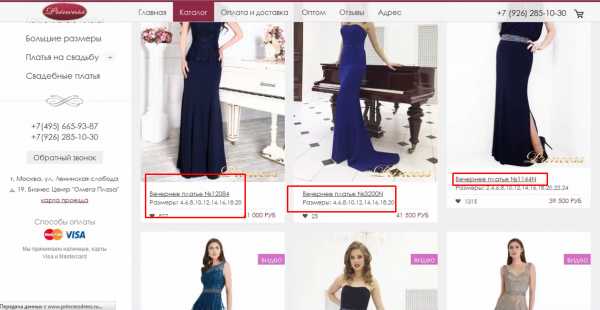
Чтобы определить, сколько раз стоит употребить в будущем тексте данную поисковую фразу — посчитайте количество позиций товаров и вычтите полученное значение из 34. Именно такое количество раз вам следует разместить запрос «вечерние платья» в текстовом содержимом продвигаемой страницы на вашем сайте. В среднем рекомендуется употребить главную поисковую фразу 4−6 раз в тексте подобных размеров (7 тысяч символов и более).
Title страницы
Далее в таблице можно увидеть значения вхождения ключевой фразы в Title страницы. Для первой фразы «вечерние платья» это значение буквально во всех случаях равно 1. Именно такое количество раз и вам следует употребить поисковую фразу в своем названии страницы. Оптимизацию данного параметра смотрите в руководстве по оптимизации мета тега Title. А вот уже для второго запроса «вечерние платья недорого» можно увидеть несколько вариантов со значением 2. Вам решать, употребить эту фразу 1 или 2 раза.
Заголовок h2 — как прописать для SEO
Аналогичным способом смотрим пример, сколько раз стоит употребить выбранную поисковую фразу в качестве h2 заголовка статьи или текста на будущей странице вашего интернет-магазина. Тут также можно обратить внимание на употребленное количество «всего» и «чистое вхождение». Последний вариант означает именно ту словоформу, которую вы указали изначально. Например, «вечерние платья», а не «вечернее платье».
Внутренняя SEO оптимизация сайта для Яндекса и Google
После написания SEO текста для сайта и его проверки на соответствие техническому заданию, время приступить к оптимизации самой страницы. Для этого заходим в нее через административную панель вашего сайта. Если ваш интернет-магазин расположен на платформе Дигистр, то сама страница будет выглядеть следующим образом:
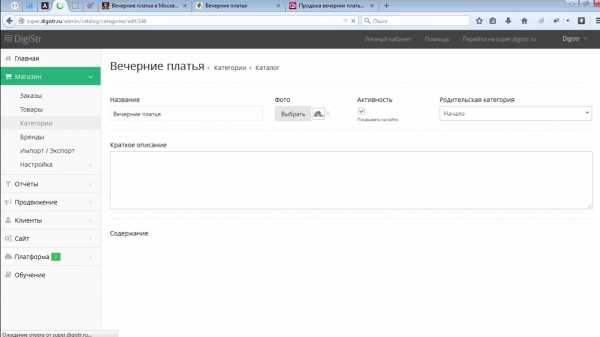
Заполняем поля:
1. Краткое описание. Заполняем данное поле первый абзацем нашего текста. В нем должно быть обязательно основное ключевое слово.
2. Содержание. Вставляем наш готовый SEO текст. Проверяем наличие заголовков и поисковых фраз в них, а также все остальные ключевые запросы из кластеризованного семантического ядра. Текст должен полностью соответствовать ранее созданному техническому заданию и результатам аналитики страниц конкурентов.
3. Заголовки h2 и Title. Оба поля заполняются аналогично: единственное различие в длине по символам. Title будет на несколько слов длиннее, чем h2 заголовок. Они должны немного различаться. Обязательно включайте ваш основной запрос в эти заголовки. Проверим его частоту с помощью средних аналогичных значений страниц конкурентов. В нашем случае его необходимо употребить лишь единожды. Вставляем запрос и далее через знак «.» или «:» пишем остальную часть заголовка: в нее желательно включить еще несколько ключевых фраз. Вы можете включить в данный заголовок 3−4 запроса, особенно в том случае, когда ваши поисковые фразы пересекаются. Постарайтесь употребить в заголовке все ваши запросы для данной страницы:
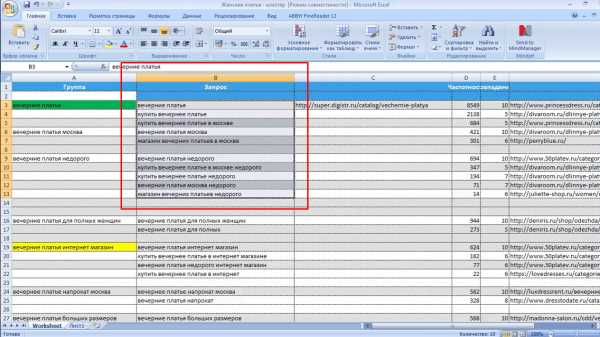
4. Псевдоним URL. Пишем наш основной запрос транслитом. В платформе для магазинов Дигистр это параметр генерируется автоматически из названия страницы, либо вы можете написать его на русском языке, а платформа применит транслит.
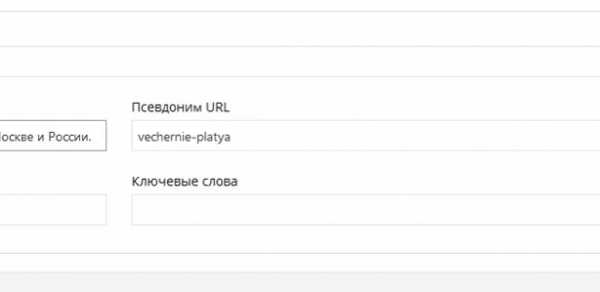
5. Описание. В данное поле нужно вставить тот текст, который вы хотите видеть под названием вашей страницы в результатах поисковых систем. Для того, чтобы определиться, что именно стоит написать, давайте обратимся к поиску и проверим описания конкурентов:
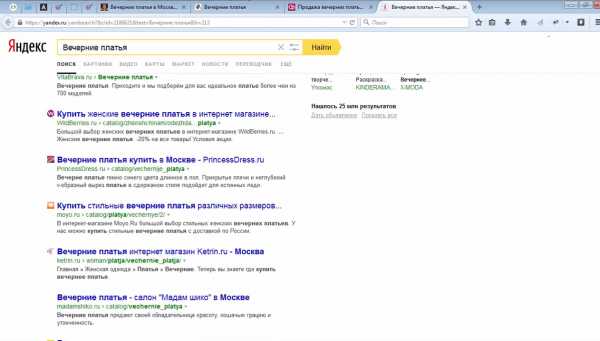
Как оптимизировать этот параметр читайте в руководстве по оптимизации мета тега Description. В тексте описания следует указать определенные преимущества покупок именно в вашем интернет-магазине. Также можно поведать пользователям об определенных акциях, которые побудят их перейти на страницу.
6. Ключевые слова. Копируем все наши поисковые фразы для данной страницы через запятую.
Готово! Сохраняем нашу страницу. Обновляем ее на сайте и проверяем:
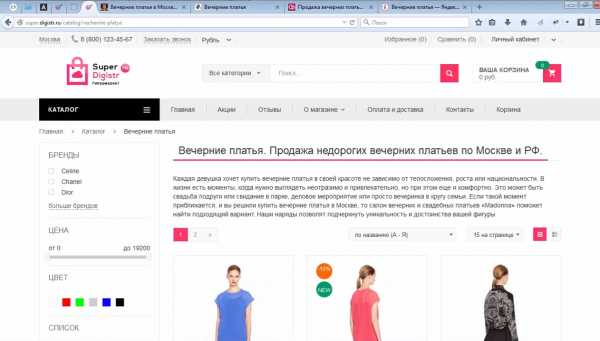
Отлично выглядит заголовок h2, появилось на странице краткое описание. Перейдем во вкладку с сервисом Seopult и проверим нашу страницу для сравнения результатов. Вот, что мы получили:
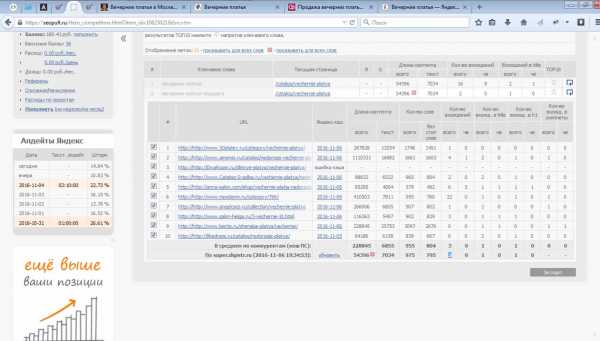
Проверим все основные значения, разобранные в нашем уроке ранее:

Сравниваем результаты и средние значения конкурентов. Как можно увидеть на изображении выше, значения теперь максимально равны. Если что-то было забыто — стоит отредактировать страницу на соответствие.
Абсолютно аналогичным способом проводим SEO оптимизацию и всех остальных страниц, под которые ранее были собраны группы запросов:
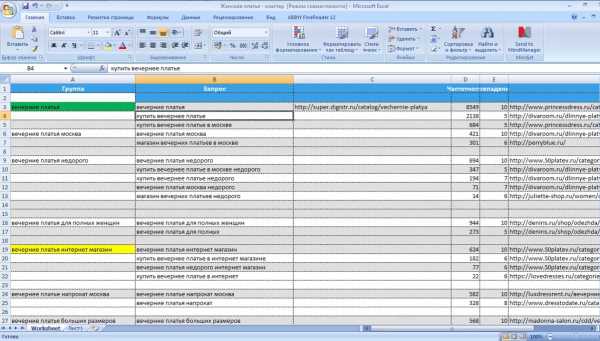
Это могут быть как страницы разделов, так и страницы новостей и фильтров. Не обязательно сразу оптимизировать все страницы и писать тексты под них: для начала заполните хотя бы страницы основных разделов и популярных мест на сайте. 50 оптимизированных страниц вполне достаточно для начала продвижения сайта в поисковых системах.
Остальную работу по внутренней оптимизации сайта смотрите в наших следующих статьях и в соответствующих видео.
digistr.ru